Cara Memilih Halaman Beranda yang Sempurna Untuk Situs WordPress Anda
Diterbitkan: 2022-09-26Memilih halaman beranda untuk situs WordPress Anda bisa menjadi keputusan yang sulit. Ada banyak faktor yang perlu dipertimbangkan, seperti jenis pesan apa yang ingin Anda komunikasikan dan perasaan seperti apa yang Anda inginkan dari situs Anda. Pada artikel ini, kami akan memandu Anda melalui beberapa tips tentang cara memilih halaman beranda yang sempurna untuk situs WordPress Anda.
Langkah-langkah di bawah ini akan menunjukkan kepada Anda cara mengubah beranda WordPress dari pengaturan dasbor. Anda dapat memilih antara dua opsi: menampilkan posting terbaru sebagai halaman beranda atau membuat halaman statis. Dengan mengeklik tautan berikut, Anda dapat mengakses opsi penyesuaian tema Anda. Artikel ini juga memberikan petunjuk tentang cara membuat halaman baru untuk menentukan halaman beranda atau halaman posting. Anda dapat mengubah pengaturan Beranda dengan memilihnya dari menu Pengaturan Beranda. Beranda situs WordPress Anda atau posting terbaru dapat didefinisikan sebagai default. Setelah Anda menentukan beranda, Anda harus mengeklik tombol Terbitkan untuk mulai menerapkan perubahan.
Anda dapat menentukan halaman beranda atau halaman posting blog dengan opsi ini. Pada contoh di bawah ini, saya akan mengatur nama halaman menjadi Beranda. Halaman posting blog kemudian dapat dibuat dengan menekan tombol Publish. Artikel ini terutama membahas perubahan beranda WordPress , tetapi juga menyebutkan pengaturan halaman posting jika situs menyertakan artikel. Anda juga dapat mengikuti tutorial berikut.
Bagaimana Cara Mengubah Alamat Beranda Di WordPress?
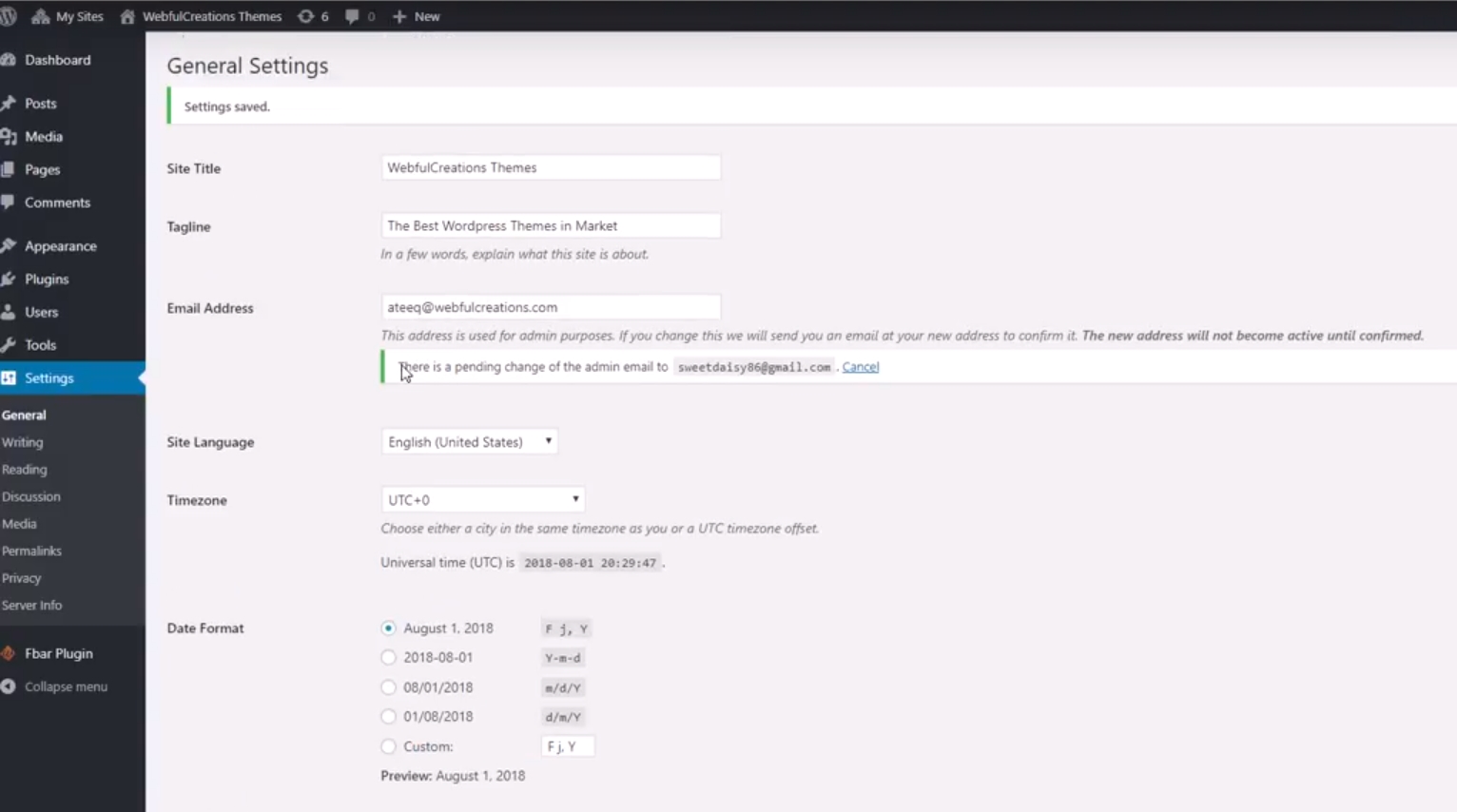 Kredit: www.webfulcreations.com
Kredit: www.webfulcreations.comUntuk mengakses pengaturan di dasbor WordPress Anda, buka Pengaturan > Umum. Kotak 'Alamat WordPress' dan 'Alamat Situs' adalah tempat Anda dapat mengubah URL situs WordPress . Dalam kebanyakan kasus, URL ini akan sama untuk setiap situs web. Setelah Anda mengklik tombol 'Simpan Perubahan', Anda kemudian dapat menyimpan perubahan URL Anda.
Jika Anda telah memindahkan situs WordPress atau memasang instalasi baru di direktori lain, Anda perlu memperbarui URL WordPress dan URL situs WordPress . Jika Anda telah menginstal file aplikasi inti di subdirektori daripada direktori root, Anda mungkin perlu mengubah dua pengaturan ini. Dasbor WordPress dapat digunakan untuk melakukannya, atau Anda dapat memodifikasi WordPress Anda. Anda dapat memodifikasi file WP-config.php dengan salah satu dari dua cara. Langkah-langkah berikut diperlukan untuk mengedit file di Manajer File cPanel. ganti nama dan salin file yang ada; 1. salin dan tempel file yang ada ke komputer Anda; 2.
ganti nama dan salin file yang ada ke komputer Anda. Di halaman beranda, navigasikan ke dasbor, lalu masuk untuk menguji situs Anda. Jika ada kesalahan, Anda harus mengembalikan salinan asli Anda dan menghubungi departemen dukungan HostPapa.
Cara Mengubah Nama Blog Anda
Pengaturan serupa dapat digunakan untuk mengubah nama halaman beranda blog, tetapi hanya alamat WordPress yang dapat digunakan.
Apa Itu Beranda Default WordPress?
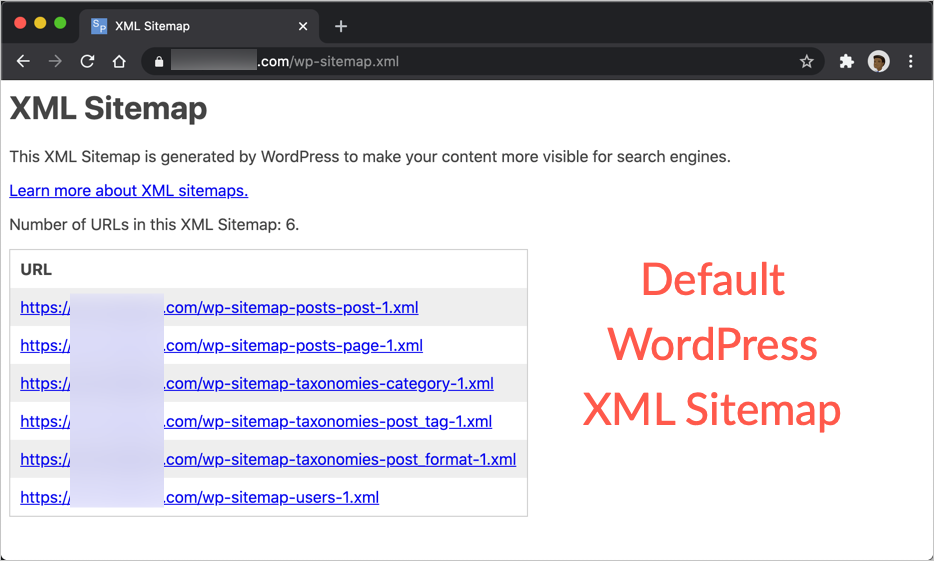 Kredit: www.webnots.com
Kredit: www.webnots.comWordPress akan menampilkan blog terbaru Anda sebagai beranda Anda. Sekalipun blogging adalah komponen utama situs web Anda, Anda hanya dapat menggunakannya sebagai titik awal dalam banyak kasus.
Pengunjung Anda akan melihat beranda Anda segera setelah mereka mengkliknya di situs web atau blog Anda. Ada dua jenis halaman rumah : dinamis dan statis. Ingatlah bahwa setiap jenis desain akan menguntungkan situs web Anda dalam beberapa hal, jadi pilihlah yang paling sesuai dengan kebutuhan Anda. Langkah-langkah di bawah ini akan memandu Anda dalam membuat halaman beranda WordPress kustom. WordPress memudahkan untuk memilih halaman mana pun di situs web Anda sebagai beranda. Penggunaan plugin adalah cara terbaik untuk membuat halaman beranda kustom. OptinMonster adalah plugin generasi prospek terbaik untuk WordPress, dengan lebih dari satu juta pengguna. WPForms adalah plugin formulir WordPress yang mudah digunakan, ramah pengguna, dan sangat andal.

Cara Menemukan Halaman Beranda Di WordPress
Masuk ke WordPress.com dan navigasikan ke Situs Saya untuk sampai ke sana. Opsi untuk menyesuaikan terletak di bilah menu sebelah kiri. Meskipun ada sedikit perbedaan antara tema yang berbeda, Anda harus menggunakan fitur seperti "Pengaturan." Halaman ini akan menunjukkan halaman mana di situs yang digunakan sebagai beranda.
Saat pengguna mengunjungi situs web Anda, mereka langsung diarahkan ke beranda. Saat ini, rata-rata waktu beranda Anda untuk dilihat oleh pengguna sekarang adalah 8,25 detik, yang tidak dapat diterima. Dengan mengikuti tutorial ini, Anda akan belajar cara mengedit beranda WordPress. Jika Anda seorang pemula di WordPress, Anda dapat menemukan beberapa tips bermanfaat tentang mengedit dan menyesuaikan beranda Anda di bagian Mengedit Beranda Anda untuk Pemula. Cukup pilih Halaman dari menu. Direktori instalasi WordPress berisi file index.php yang sedang kita edit. Di sisi kiri halaman, ada ikon biru bahwa WordPress akan menampilkan berbagai opsi pengeditan.
Jika Anda mengklik ikon, Anda dapat menambahkan lebih banyak blok ke halaman Anda, mengeditnya, dan menghapusnya jika Anda tidak puas. Ketika Anda mengklik Edit, Anda akan dibawa ke beranda Anda, di mana Anda akan dapat menambahkan teks, media, grafik, dan widget sekaligus. Plugin Elementor, yang dibuat untuk situs web WordPress , hadir dengan berbagai fitur tambahan. Fitur drag-and-drop sederhana di editor Elementor memungkinkan Anda membuat berbagai opsi pengeditan yang mengesankan. Jika Anda ingin membuat situs web sederhana yang sesuai dengan tujuan Anda, pilih tema yang ramah Elementor. Akan ada satu file di folder root tema Anda yang berisi template default (seperti yang dinyatakan sebelumnya), diikuti oleh file edit (mirip dengan cara yang kami lakukan sebelumnya). Saat Anda mengklik Atribut Halaman, Anda akan melihat daftar dropdown yang menyertakan satu template. Ini akan memungkinkan Anda untuk menggunakan templat yang berbeda untuk beranda Anda tergantung pada desain pembuat tema.
Di mana File Php Beranda Di WordPress?
php-home adalah file WordPress yang sering kali khusus untuk template. PHP dan pengkodean halaman depan adalah dua yang paling umum. File PHP biasanya ditemukan di dalam folder konten WordPress tema. Jika ada, cara terbaik untuk menemukannya adalah dengan menggunakan browser file FTP hosting WordPress Anda.
Buat Header.php Untuk Tema WordPress Anda
Anda mungkin tidak dapat menemukan tajuk jika tidak memilikinya. Ketika WordPress menginstalnya di folder itu, itu akan menghasilkan file PHP untuk Anda.
Url Halaman Beranda WordPress
Jika Anda baru mengenal WordPress, Anda mungkin bertanya-tanya apa itu URL beranda WordPress. Secara default, WordPress mengatur halaman beranda untuk menampilkan posting blog terbaru Anda. Namun, Anda dapat mengubahnya untuk menampilkan halaman statis, atau bahkan URL khusus.
Bagaimana Saya Menemukan Url Halaman Beranda WordPress Saya?
Karena ujung depan dapat diakses, kita dapat menggunakan fungsi home_url() WordPress untuk menemukan URL beranda kita.
Apa itu Url dan Url Beranda WordPress?
URL yang harus dimasukkan pengunjung untuk mengakses blog Anda disebut sebagai URL Beranda . Jika Anda ingin membuat blog di /musings, buka http://example.com/musings/wordpress/blog.html. Konstanta WP_SITEURL sesuai dengan bidang input di Admin yang berisi URL situs.
Bagaimana Saya Mengubah Url Beranda Saya?
Pilih Pengaturan dari menu. Jika halaman telah diterbitkan, klik ikon edit edit di sebelah URL Halaman. Jika Anda mengklik Perbarui, halaman akan dialihkan dari URL sebelumnya ke yang baru. Anda dapat mengubah domain halaman dengan mengeklik menu tarik-turun Domain dan memilihnya dari menu tarik-turun.
